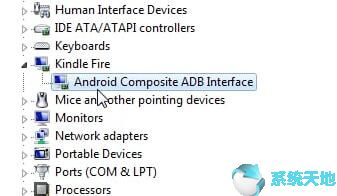和and一样,death或者GSOD灰屏也是相当常见和烦人的Window 10系统用户。无论你是在登录前、启动时还是登录后,或者从睡眠中醒来后突然进入这个GSOD,
您不能一次删除电脑上的灰色条纹或线条。这样,本文将为您提供最有效、最有用的解决方案,帮助您解决Window 10系统上的死错灰屏问题。
为什么Window 10系统会出现灰色的死屏?
Windows屏幕间歇性闪烁的原因有很多。从报告和大量研究可以得出结论,显卡驱动过时或不一致、硬件问题和快速启动设置是罪魁祸首。现在继续尽快解决这个系统问题。
如何修复Window 10系统上的死灰屏?
GSOD禁止您在Window 10系统上执行任何操作。如果你的电脑在登录前遇到灰屏,你甚至无法登录。
本主题将指导您如何处理Windows屏幕上的灰色条纹。你可以选择一个或多个关于你自己的选项。
解决方案一:强制关闭Window 10系统。
如果你的电脑是一个灰色的屏幕,你试图导航到安全模式,它没有帮助。也许你得强行关掉电脑。
1.拔下所有外部设备,如DVD、USB、耳机和麦克风。
2.按住电源按钮,直到Window 10系统关闭。
如果用电源按钮无法硬关电脑,可能需要拔掉电源线和电池(笔记本电脑)。
3.再次插上电源。
4.打开电脑。
Window 10系统可能不再停留在灰色屏幕上。如果没有,请尝试使用其他方法将灰色条纹从电脑中滑出。
解决方案2:进入安全模式
如果你在启动时陷入了死亡的灰色屏幕,也许你可以尝试进入登录屏幕。在安全模式下,不仅可以打开电脑,还可以用最少的程序集检查Window 10系统上的硬件或软件错误。
1.在登录屏幕中,找到右下角的电源按钮,然后按Shift并从电源选项中选择重启。
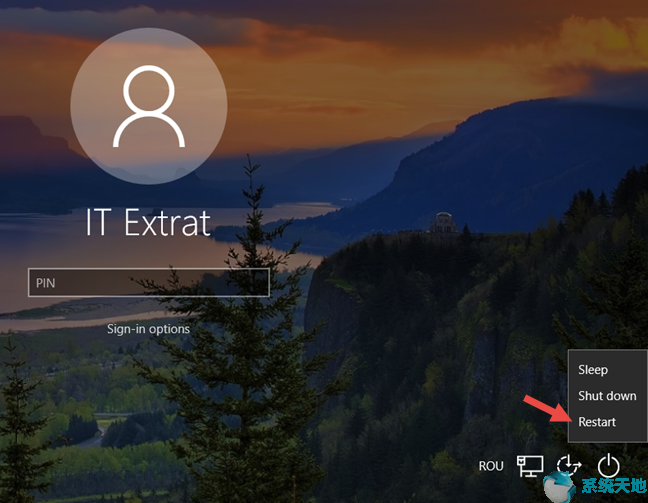
2.然后选择一个选项:故障排除。
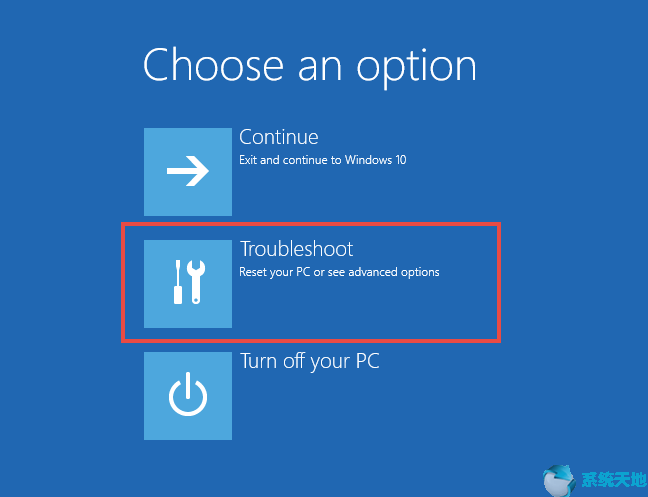
3.选择高级选项。
4.在高级选项中,选择启动设置。
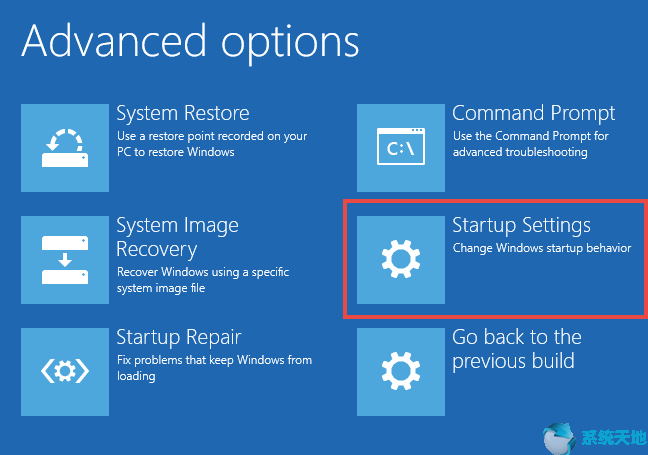
5.在启动设置窗口中,按数字4或5或6进入不同选项中的安全模式,如网络和命令提示符。
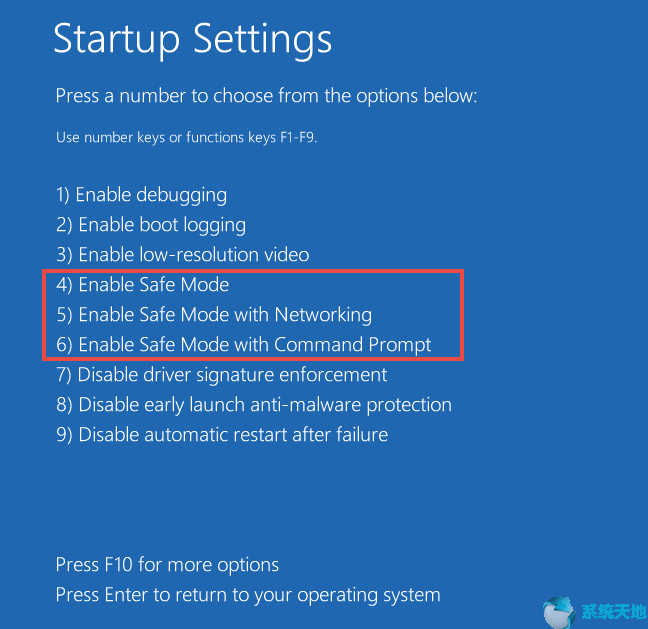
此时,您可以在Window 10系统上更方便地检测到灰屏问题。但如果你连安全模式都进不去,请尝试安装新系统。或者可以通过在Window 10系统中启动修复来解决GSOD问题。在启动菜单中,
转到故障排除高级选项开始修复。然后,Windows会自动扫描并修复导致灰色死屏的问题。
成功启动系统后,如果是GSOD,请在PC上进一步处理错误。
解决方案3:更新图形驱动程序
据说闪灰屏和显示驱动有很大关系。在这种情况下,强烈建议您下载并安装最新的Window 10系统显示驱动程序。也许GSOD将随着兼容的显示器或图形驱动程序而消失。
如AMD/ATI镭龙或英特尔或NVIDIA图形驱动程序。为了给灰屏问题带来不便,不妨充分利用一下,Window 10系统的驱动自动更新工具。
你可以依靠它来更新显示驱动程序,以应对灰色屏幕。
1.下载并在PC上运行驱动医生。
2.单击立即扫描,驱动程序医生将搜索您的计算机有问题的驱动程序,如过时的显卡驱动程序。

3.单击获取驱动程序并全部下载。如果你愿意,你也可以决定允许Driver Doctor只为Window 10系统下载显卡驱动。
4.根据说明安装更新的Intel或NVIDIA或AMD驱动程序。现在如果你安装了最新的驱动,你的电脑将无法在Window 10系统上以GSOD运行。
解决方案4:禁用快速启动
对于登录前意外发现灰崩的用户,原因可能是你在Window 10系统上设置了快速入门设置。所以此时此刻,你最好尝试关闭快速启动,看看是否能解决灰屏问题。
1.打开控制面板。
2.按下大图标查看,然后选择电源选项。
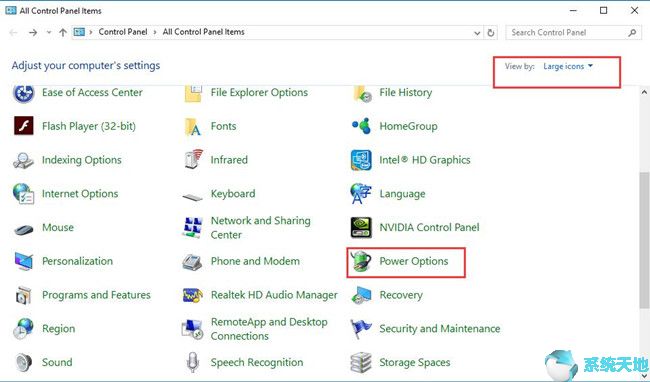
3.在电源选项中,单击选择电源按钮的功能。
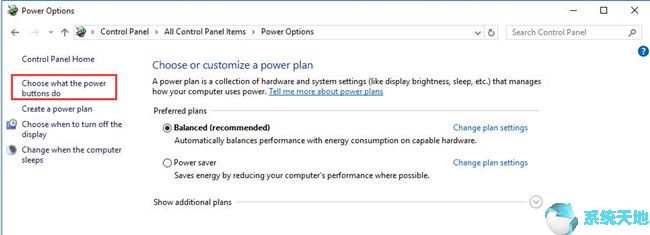
4.选择更改系统设置中当前不可用的设置。
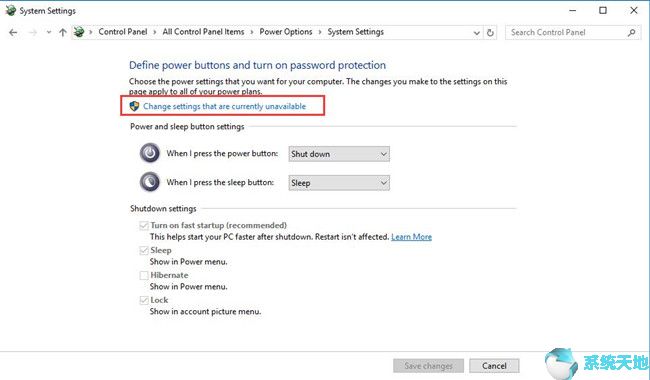
单击此选项后不久,所有不可用的设置将显示在下面,包括启用快速启动。
5.在“关机设置”下,取消选中“启用快速启动”框,然后单击“保存更改”。
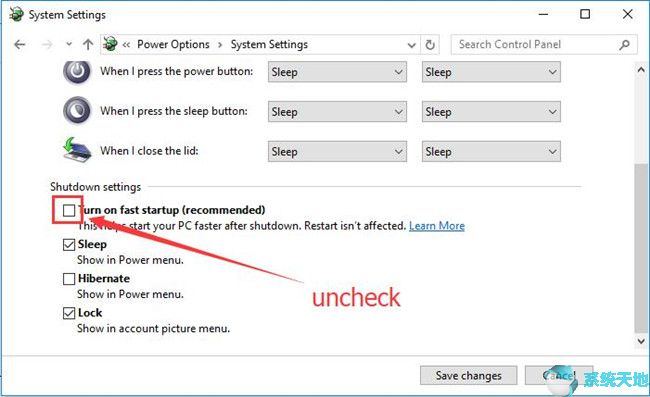
在Window 10系统上关闭快速启动,下次启动电脑时,将无法进入启动时死机的灰屏。
解决方案5:排除硬件和设备故障。
为了确保不是任何系统设备导致GSOD,您应该运行嵌入在Window 10系统中的硬件和设备故障排除程序。更重要的是,如果可能的话,你最好通过电源故障诊断工具检查一下电源的状态。
以及检测电源错误是否会导致灰屏。
1.转到开始设置更新和安全。
2.在疑难解答下,找到硬件和设备,然后运行疑难解答。
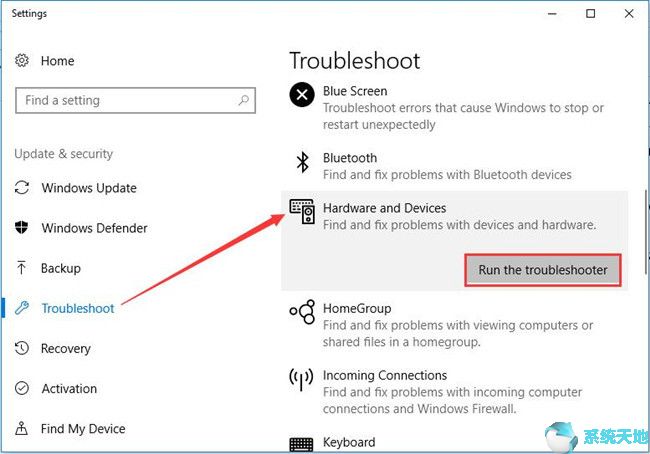
您也可以在故障诊断中找到电源,并运行其故障诊断程序来解决电源问题(如果有)。

有了这个工具,你可以用某种方式修复电脑上的硬件和设备问题或者错误的电源设置。之后可以看到GSOD从Window 10系统中消失。
解决方案6:卸载一些程序
有一些第三方软件或应用程序导致您的PC灰显。特别是您刚刚在线下载的程序,例如一些防病毒软件。这些应用程序有时可能会将病毒带到Window 10系统,从而导致系统问题,如死灰屏幕。
决定从计算机中删除它们是您解决GSOD问题的不错选择。
1.转到“ 控制面板”。
2.选择按类别查看,然后选择程序下的卸载程序。
3.在“ 程序和功能”中,找出并右键单击该程序以卸载它。
4.重新启动PC以使其生效。
如果没有某些软件的中断,你可以更顺利地处理死亡的灰色屏幕,或者它刚刚被修复。
总之,从系统问题到某些程序错误,从硬件到软件,你只能通过逐个尝试这些方法耐心地解决死亡的灰色屏幕。